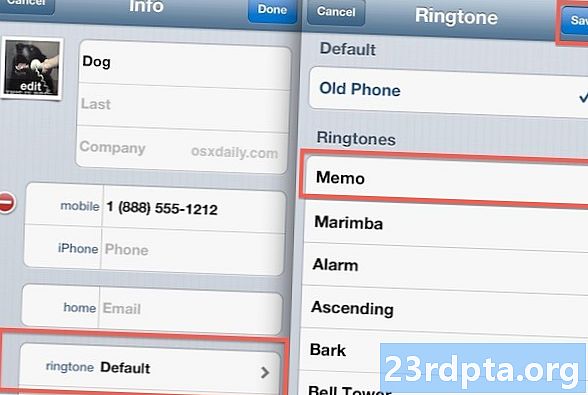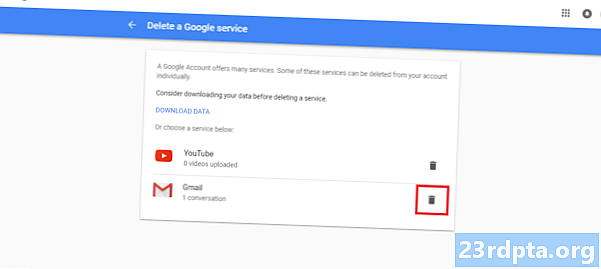
Innhold
- Slett Gmail-kontoen for å være god - ting å vite før du reiser
- Ting å gjøre før du drar
- Slette Gmail-konto - det er ikke vanskelig
- Slette bare bestemte tjenester
- Gjenopprett en nylig slettet konto
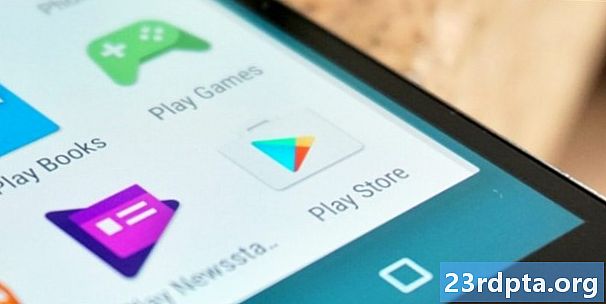
Slett Gmail-kontoen for å være god - ting å vite før du reiser
Hvis du sletter Google-kontoen din, er det mye data du mister tilgang til, inkludert:
- Alle Google-tjenester, for eksempel Gmail, Drive, Kalender og mer, sammen med data tilknyttet disse kontoene, for eksempel e-post, bilder, notater og mer.
- Eventuelle abonnement eller innhold kjøpt fra Youtube eller Google Play Filmer, Bøker eller Musikk.
- Informasjon som er lagret med Chrome, inkludert tilgang til alle gratis eller betalte Chrome-apper og utvidelser.
- Hvis du bruker en Android-smarttelefon, vil du også miste tilgangen til kontakter som er koblet til denne kontoen, samt data som er sikkerhetskopiert ved hjelp av Android Backup-tjenester.
- Til slutt vil du også miste brukernavnet permanent. Du vil ikke kunne registrere deg ved å bruke det samme brukernavnet etter at du har slettet kontoen.
Ting å gjøre før du drar
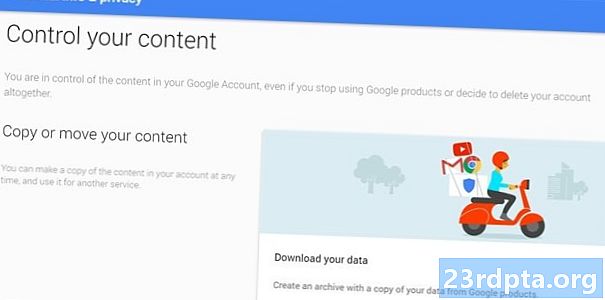
Hvis du har brukt Google-kontoen din en stund, vil du sannsynligvis ha noen viktige data som må lagres, for eksempel e-postmeldinger, notater, bilder og annen informasjon. Hvis det ikke er mye, kan du laste dem ned individuelt, men Google gir en enkel måte å sikkerhetskopiere alle dataene dine.
- Åpne Google-kontoinnstillingene dine ved å gå til accounts.google.com.
- Under alternativet Personlig informasjon og personvern klikker du på "Kontroller innholdet."
- Når du er åpen, klikker du på "Opprett arkiv." Der kan du velge hvilke Google-produkter du vil ha informasjonen lagret fra.
- Du kan deretter velge filtypen til arkivet og hvor du vil lagre det. Du kan også velge å få en nedlastingslenke via e-post, eller lagre den til skytjenester som Drive, OneDrive eller Dropbox.
- Avhengig av hvor mye informasjon som arkiveres, kan hele prosessen ta en stund.
Husk også at du kan ha Gmail-adressen din tilknyttet andre tjenester, for eksempel bankkontoer og andre nettsteder, så sørg for at du holder rede på disse kontoene og oppdaterer informasjonen deretter, før du sletter Gmail-kontoinfo.
Slette Gmail-konto - det er ikke vanskelig
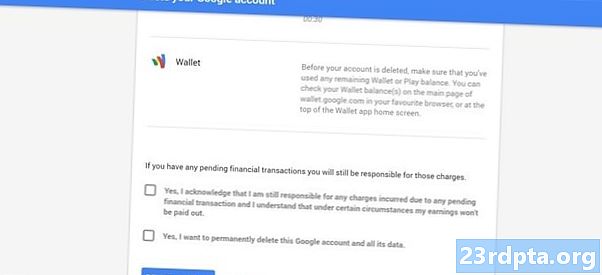
- Gå til Google-kontoinnstillingene dine, og klikk på "Slett kontoen eller tjenestene" under alternativet "Kontoinnstillinger". Trykk deretter på "Slett Google-konto og data."
- Du vil også se et alternativ til å ta sikkerhetskopi av dataene dine her, etterfulgt av en omfattende liste over alt innholdet du mister tilgangen til når du sletter Google-kontoen din.
- På slutten av siden er det to bekreftelser du må godta før du kan trykke på "Slett konto" -knappen for å slette Google-kontoen din permanent.
Slette bare bestemte tjenester
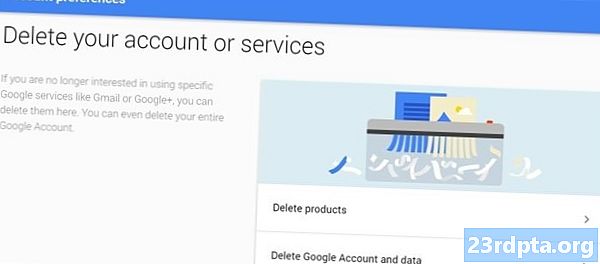
- I stedet for å slette hele Google-kontoen din, har du også muligheten til å fjerne tilgang fra bestemte tjenester. I stedet for å trykke på "Slett Google-kontoer og data", klikker du på "Slett produkter."
- Der vil du se en liste over tjenester som du enkelt kan fjerne.
- Hvis du sletter Gmail-kontoinfo, må du legge til en alternativ e-postadresse som nå blir koblet til de andre Google-tjenestene du fremdeles bruker.
Gjenopprett en nylig slettet konto
Hvis du har slettet Google-kontoen din og umiddelbart angre på den, har du et kort vindu der du kan gjenopprette den.
- Gå til siden med passordassistanse.
- Velg "Jeg har andre problemer med å logge på."
- Følg deretter instruksjonene på siden for å se om du kan gjenopprette kontoen. Husk at det kanskje ikke er mulig. Hvis du har slettet Gmail og har lagt til en annen e-postadresse som ikke er fra Google for å få tilgang til andre Google-tjenester, er det ikke mulig å gjenopprette Gmail-brukernavnet ditt.
Forhåpentligvis nå vet du nøyaktig hvordan du sletter Gmail-kontoer. Har du spørsmål? Legg igjen en kommentar nedenfor, så gjør vi vårt beste for å hjelpe deg.